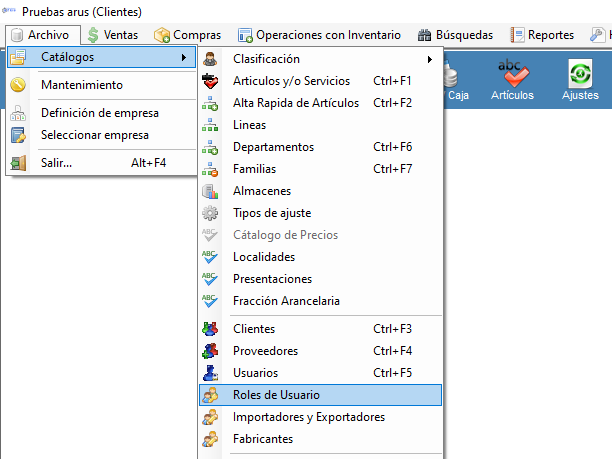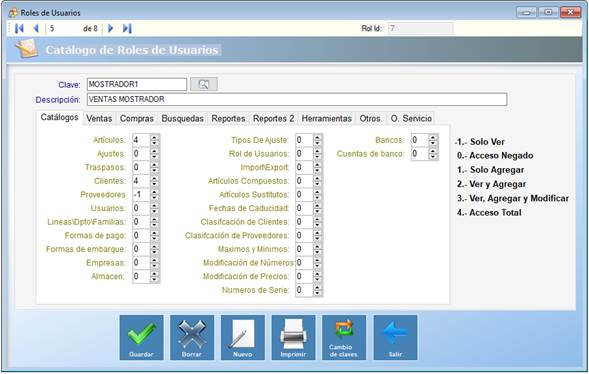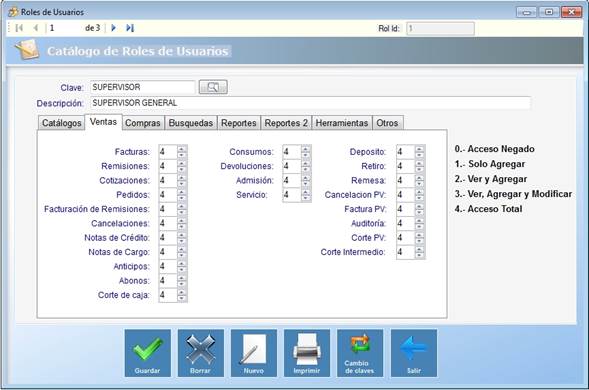¿Cómo podemos ayudarte?
-
Preguntas Frecuentes
-
- ¿Cómo Cancelar un Complemento de Pago con Motivo 01: Comprobante emitido con errores con relación a otro CFDI?
- ¿Cómo Cancelar un Complemento de Pago con Motivo 02: Comprobante emitido con errores sin relación a otro CFDI?
- ¿Cómo Cancelar una Factura con Motivo 01: Comprobante emitido con errores con relación a otro CFDI?
- ¿Cómo Cancelar una Factura con Motivo 02: Comprobante emitido con errores sin relación a otro CFDI?
- ¿Cómo Cancelar una Factura con Motivo 03: No se llevó a cabo la operación?
- ¿Cómo Cancelar una Factura con Motivo 04: Operación nominativa relacionada en la factura global?
- ¿Cómo cancelo una Factura?
- ¿Cómo Facturar un Pedido?
- ¿Cómo Facturar una Cotización?
- ¿Cómo Facturar una o varias Remisiones?
- ¿Cómo Facturar varias Cotizaciones?
- ¿Cómo realizar una Factura Directa?
- ¿Cómo se timbra una Factura?
- ¿Cuáles son las condiciones para autorizar modificar el Precio de Venta al vender?
- ¿Qué debo hacer cuando recibo Anticipos?
-
- Articles coming soon
-
- Articles coming soon
-
Mantenimiento
- Articles coming soon
-
Catálogos
-
Ventas
-
- Cancelar Facturas
- Factura Global de Tickets
- Facturación Global del día
- Facturar Remisiones
- Facturar un Pedido
- Facturar una Cotización
- Facturar Varias Cotizaciones
- Modificar Facturas
- Realizar Factura a Crédito
- Realizar Factura de Contado
- Realizar Factura Directa
- Relacionar CFDI a una nueva Factura
- Timbrar Facturas
-
- Corte de Caja en ArusAdmin
- Registrar Corte de Caja (1 Almacén / 1 Caja General / Varios Usuarios Cajeros con sus Cajas físicas adicionales)
- Registrar Corte de Caja (1 Almacén / Varios Usuarios Cajeros con sus Cajas físicas adicionales)
- Registrar Corte de Caja (Varias Tiendas/ Varios Usuarios Cajeros con sus Cajas físicas adicionales)
- Registrar Corte de Caja Global
- Registrar Corte de Caja Intermedio
- ReImprimir Cortes de Caja
-
-
Compras
-
Operaciones con Inventario
-
Reportes
- Articles coming soon
-
Herramientas
-
-
- Activar Capturar Almacén al Vender
- Activar Descuento Global al Vender
- Activar el apartado de Notas en Ventas
- Activar Notas de Envío
- Imprimir al registrar Abonos de Clientes
- Permitir al Cliente que Exceda su Crédito
- Permitir Asignar Vendedor en Ventas
- Permitir Capturar la Fecha de Venta
- Permitir Vender Artículos Sin Existencia
- ¿Cómo establecer los parámetros para permitir a los Vendedores modificar el Precio de Venta?
-
- Activar capturar almacén al comprar
- Activar imprimir compra al registrarla
- Definir Tipos de Clasificaciones de Proveedores
- ¿Cómo activar Moneda fija en Órdenes de Compra y en Compras según el Proveedor?
- ¿Cómo proteger los Precios de Venta o la Utilidad de los Productos cuando el Costo disminuya al Comprar por Promoción?
- ¿Qué afectar cuando el Costo aumente al Comprar?
- ¿Qué afectar cuando el costo disminuya al Comprar?
-
-
Registrar Roles de Usuario
¿Qué es un Rol de Usuario?
Esta opción es utilizada para asignar a los usuarios, los privilegios de acceso al sistema AruAdmin de acuerdo a las funciones que tengan asignadas en la Empresa.
Por ejemplo:
Rol de Ventas: Cotizar, Remisionar, Facturar, Timbrar.
Privilegios de Ventas: Solo Registrar y Modificar
Rol de Compras: Alta de Artículos, Ordenar a Proveedores, Compras.
Privilegios de Compras: Registrar, Modificar y Cancelar.
Rol de Supervisor: Todas las funciones de la Empresa.
Privilegios de Compras: Registrar, Modificar y Cancelar.
Nota. Se definen tantos roles como departamentos y/o funciones tenga la Empresa.
¿Cómo defino los Roles de Usuario?
Los pasos a seguir son:
Paso 1. Apertura del módulo de Roles de Usuario.
Para acceder a Alta de Roles de Usuario:
a). Dar Clic al menú de Archivo\Catálogo\Roles de Usuario .
La pantalla que se muestra es la siguiente:
Paso 2. Dar clic al botón Nuevo.
Paso 3. Posteriormente capturamos los privilegios de acceso para cada sección del sistema Arus.
Utiliza las teclas de flecha o las teclas [Tab] y [Shift][Tab] para mover el indicador de campo a campo. Presione la tecla [Esc] como retorno.
Esta ventana consta de varios campos que a continuación se explican:
(1) Clave
Escribe en este campo el número, letra o la combinación de ambos, correspondiente al Código del Rol de Usuario a registrar, si el Rol de Usuario ya existe, entonces, debes utilizar otra clave.
(2) Descripción
Escribe el nombre del Rol de Usuario a registrar.
Luego viene la sección de Definición de los Privilegios para los módulos:
Catálogos, Ventas, Compras, Búsquedas, Reportes, Reportes2, Herramientas y Otros.
Los niveles de acceso que se emplearán son:
-1 – Solo Ver (Consultar)
0 – Acceso Negado (No puede entrar)
1 – Solo Agregar
2 – Ver y Agregar
3 – Ver, Agregar y Modificar
4 – Acceso Total
Cabe mencionar que para los módulos: Búsquedas, Reportes y Reportes2 se establecerá y tomará efecto solo el Privilegio 1 (Solo Ver).
Paso 4. Guardar el nuevo Rol de Usuario.
En este botón se realiza el registro del Rol de usuario o modificación según sea el caso. Para ambos movimientos, al oprimir este botón, el sistema sólo limpiará la pantalla.
Paso 5. Salir del módulo de Roles de Usuario.
En este botón se cierra la pantalla de Alta de Roles de Usuario.